Когда мы покупаем новый компьютер, выбирая его, мы учитываем некоторые из наиболее важных внутренних компонентов, которые станут его частью. В то же время, в зависимости от обстоятельств каждого из них, как правило, мы просим вас включить такую операционную систему, как Windows .
Среди этих аппаратных компонентов, о которых мы говорим и на которые мы обращаем особое внимание, относятся процессор, память, дисководы, графика и т. д. Но в то же время мы должны помнить, что на том же ПК есть много других компонентов, возможно, менее известных, которые мы упускаем из виду. Со всем и с этим, в зависимости от обстоятельств, иногда нам нужно будет знать эти данные.
Точно так же мы должны помнить, что те детали, которые мы можем считать менее важными в отношении конфигурация оборудования Также влияют на его производительность. Более того, в рамках всего этого, и если мы хотим получить более подробную информацию о том наборе, в котором мы проводим так много часов в день, все, что связано с системой, также должно быть включено. Более того, все это будет очень полезно, когда мы будем вносить важные изменения в ПК, такие как установка дополнительной памяти, замена дисковода, графики и т. Д.
39. Системный монитор для Умного дома. OpenHAB systeminfo binding.
Kompatibilita Škorpióna a Kozoro�.
Please enable JavaScript
Есть пользователи, которые для извлечения значительной части данных, упомянутых здесь, используют сторонние приложения, внешние по отношению к системе. Но то, что мы хотим сказать вам из этих же строк, это то, что в большинстве случаев в этом нет необходимости.
При этом мы хотим сказать, что сама система Windows включает в себя интересную встроенную функцию для всего этого.
В этом нам поможет команда Systeminfo в Windows
То же самое, как мы говорим вам, будет очень полезно извлечь и узнать некоторые важные детали как PC как таковая и сама операционная система. На данный момент, мы скажем вам, что здесь мы будем говорить о Информация о системе , команда, которая интегрирована в самой Windows 10. Конечно, это не то, что мы найдем в настройках или на панели управления, а то, что мы запускаем из CMD.
Таким образом, чтобы получить доступ к этой командной строке, мы набираем это, CMD в окне поиска меню «Пуск». Кроме того, чтобы выполнить то, что нас здесь интересует, рекомендуется делать это с правами администратора.
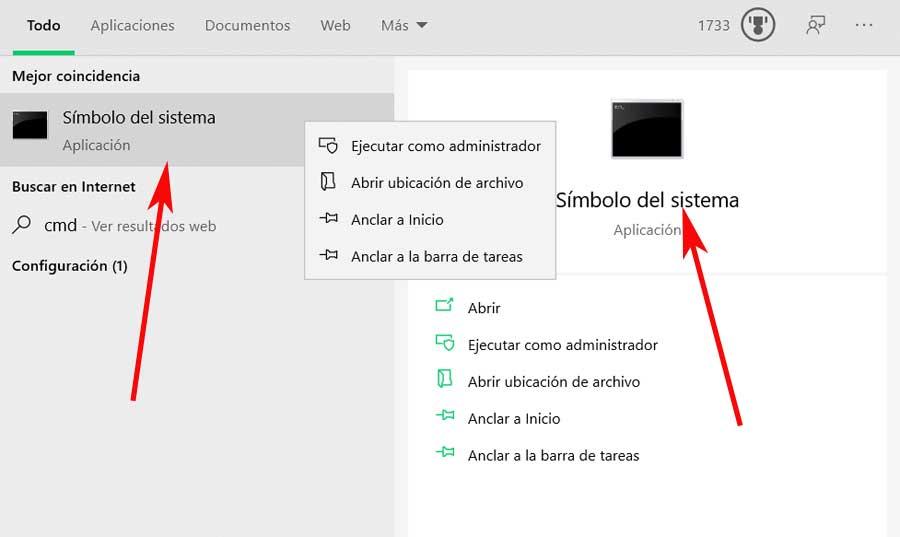
Что ж, это даст нам новое окно, чтобы мы уже могли вручную выполнять команды, которые нам нужны или нужны.
Как просмотреть дату установки Windows с Systeminfo
Таким образом, в случае, если мы хотим из первых рук узнать точную дату и время, когда мы установили последнюю версию Windows, например, мы могли бы использовать что собой представляет systeminfo | найти / я «Оригинал».
Это вернет нам подробно день и время, когда мы установили последнюю Windows 10 обновление функции. Но, конечно, это не единственное, что мы собираемся получить от команды Systeminfo. Если нам нужно увидеть все, что предлагает нам эта информативная команда, давайте посмотрим, как этого добиться. Для этого из того же Командная строка В окне введите команду как есть, то есть systeminfo. Это вернет нам то, что мы действительно ищем здесь.
ОТКЛЮЧАЕМ ВРЕДНЫЕ ПРИЛОЖЕНИЯ ТВОЕГО XIAOMI НА MIUI
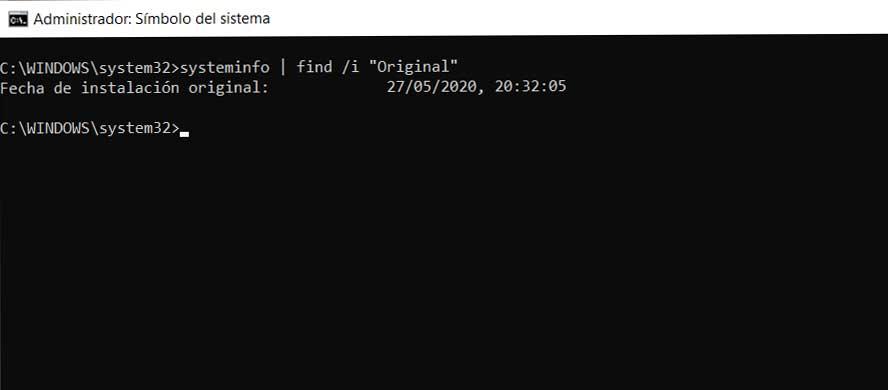
На самом деле таков объем информации, который мы собираемся найти здесь, и нам придется прокручивать ее мышкой, чтобы получить доступ ко всему этому.
Другие данные, представленные Systeminfo
Чтобы дать нам общее представление обо всем, что мы собираемся найти здесь, в верхней части списка мы находим несколько полей, связанных с системой Windows. Таким образом, мы узнаем такие вещи, как его компиляция, идентификатор программного обеспечения, его владелец, когда была установлена его последняя версия или последняя загрузка. Как вы можете себе представить, это поможет нам узнать больше о Microsoft программное обеспечение, с которым мы работаем ежедневно. В том же духе мы находим чуть ниже расположение загрузочного диска, системный каталог, настроенный язык или его архитектуру. Точно так же мы увидим, какие были последние накопительные обновления, полученные Windows.
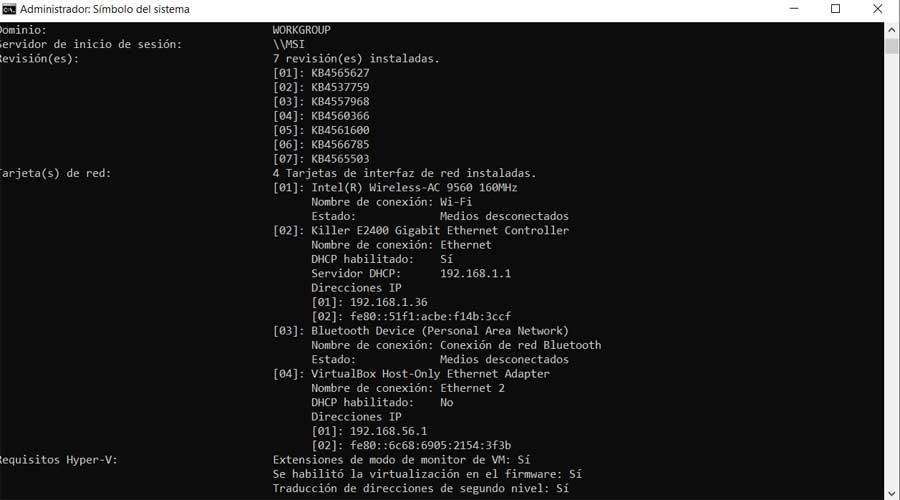
Чуть дальше мы найдем хорошую сумму, соответствующую, как мы уже говорили, команде, с которой мы работаем. Здесь мы увидим данные, относящиеся к модели ПК, Оперативная память , процессор, BIOS , сетевое подключение и Блютуз , материнская плата или загрузочное устройство.
Одно из главных преимуществ, которые представляет все то, о чем мы говорим, заключается в том, что мы можем получить все эти данные за считанные секунды. В то же время эта информация представлена четко и подробно в одном окне, даже из командной строки. Это не избавляет от необходимости перемещаться по раздражающим меню и подменю, тратя время впустую; также без необходимости устанавливать что-либо.
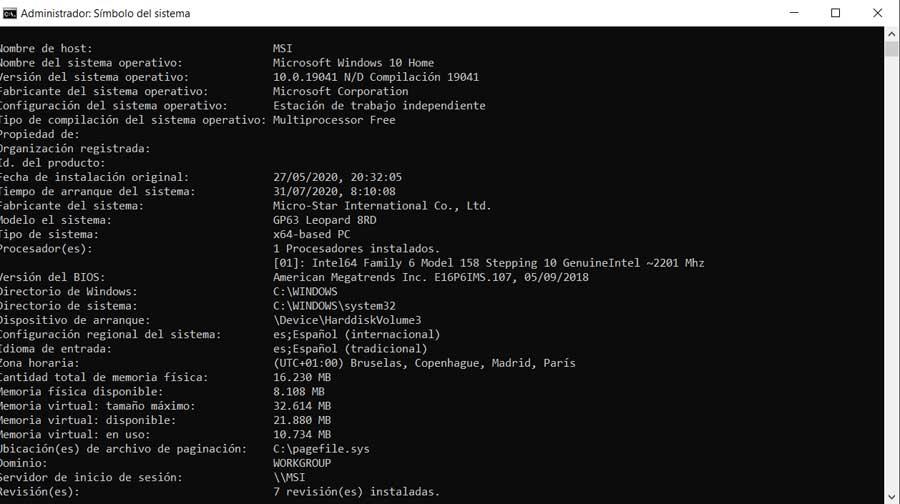
Фильтрация данных Systeminfo
Как мы видели ранее с разделом последнего Центр обновления Windows Мы должны знать, что это команда, которая позволяет нам фильтровать данные, которые она нам показывает. Для этого достаточно, чтобы мы использовали структуру, аналогичную той, которую мы видели ранее, но изменив ключевое слово, которое мы включили в кавычки. Это служит примером того, что в случае, если нас интересует только отображение данных, относящихся к памяти, установленной на оборудовании, команда, которая будет использоваться в этом случае, будет следующей: systeminfo | найти / я «память».
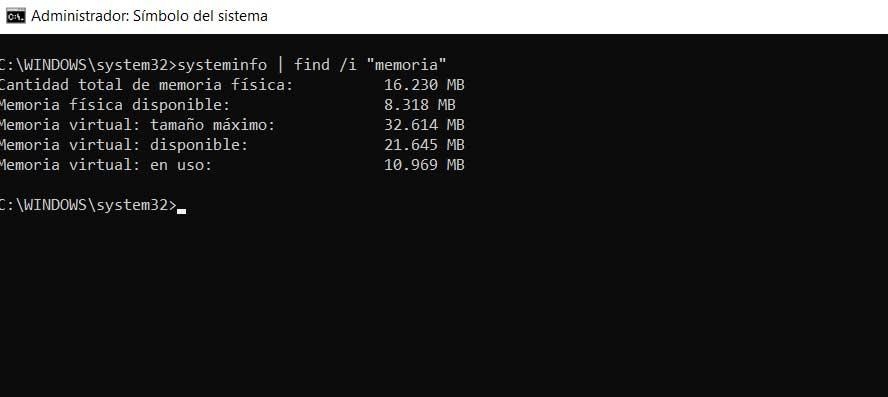
Графический интерфейс для получения информации о ПК
Но, конечно же, при этих же обстоятельствах может случиться так, что мы не хотим использовать Командная строка Windows , а точнее что-то более графическое. В этом случае, как мы упоминали ранее, сама операционная система не имеет внутреннего решения, которое могло бы нам помочь. Именно поэтому мы можем использовать стороннее альтернативное решение.
Одним из самых популярных предложений этого типа является AIDA64 программное обеспечение, которое существует уже много лет и не перестает улучшаться. Вы можете скачать его с эту ссылку , Здесь мы собираемся найти приятный пользовательский интерфейс с множеством категорий, который покажет нам огромное количество данных, связанных с оборудованием, как аппаратные средства и программное обеспечение.
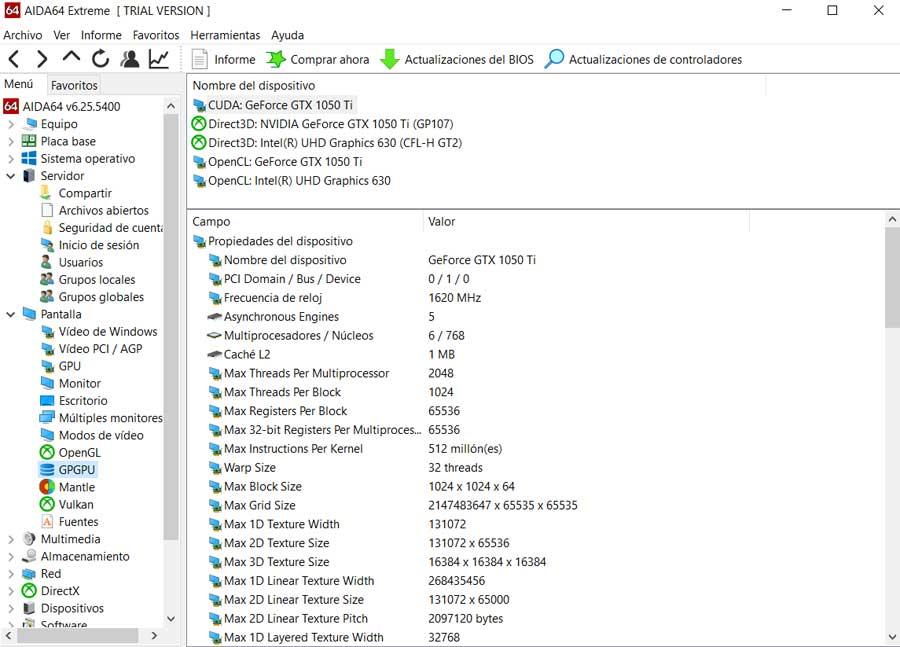
Еще одна интересная альтернатива в этом смысле находится с ЦП-Z , абсолютно бесплатное программное обеспечение, которое вы можете скачать отсюда .
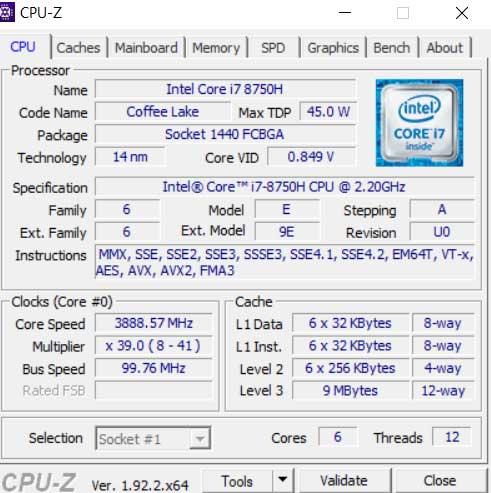
Как вы можете себе представить, он также показывает нам почти все, что нам нужно знать о нашей команде, что будет очень полезно, если нам понадобится информация.
Источник: itigic.com
Как узнать полную информацию о компьютере в Windows 10?
Читайте, где в Windows 10 посмотреть полную информацию о компьютере и его устройствах . Какие стандартные приложения или сторонние утилиты для этого использовать. Иногда вам может понадобиться быстро найти информацию о конфигурации вашего компьютера, операционной системе, установленных драйверах и поддерживаемых технических модулях, например, точную модель сетевой карты, версию «BIOS» или «UEFI» , или какая версия «DirectX» установлена на вашем ПК.
В данной статье, я расскажу о некоторых стандартных инструментах операционной системы, которые предоставляют эту системную информацию, как общую, так и более детализированную.
Узнаём базовую информацию с помощью стандартного приложения «Параметры»
Если вы хотите посмотреть базовый обзор вашей системы, то его можно найти в стандартном приложении «Параметры» , как Windows 8 так и Windows 10. Чтобы открыть приложение, нажмите «Пуск» и далее кликните на кнопке «Параметры» (иконка в виде шестерёнки) в левом нижнем углу окна, или нажмите сочетание клавиш «Windows + I» . Далее в приложении щелкните по значку «Система» .
После этого, на открывшейся странице, перейдите на вкладку «О системе» в меню слева.
В правой части окна будут выведены три раздела с информацией. В первом, будет показана информация о защите вашего ПК в реальном времени, в разделе «Характеристики устройства» приведены основные сведения о конфигурации вашего ПК, модель процессора, объем оперативной памяти, идентификаторы устройства и продукта, а также тип используемой системы (32-разрядной или 64-разрядной).
В разделе «Характеристики Windows» указаны название и версия вашей операционной системы, дата установки и номер сборки Windows. Также в этом окне можно перейти по ссылкам: обновление ключа и переактивация ОС, прочитать лицензионное соглашение и соглашение об использовании служб «Microsoft» .
Стандартная подпрограмма «Сведения о системе» даёт более детальную информацию
Приложение «Сведения о системе» (System Information) было добавлено ещё в Windows XP. С его помощью можно посмотреть гораздо более подробный обзор как системной информации, так и сведений об используемом оборудовании, намного информативней чем предыдущий способ.
Чтобы открыть окно «Сведения о системе» , нажмите сочетание «Windows + R» , и в открывшемся диалоге «Выполнить» введите «msinfo32» и кликните «Enter» .
Главная страница сразу предоставит гораздо больше информации, чем мы видели в приложении «Параметры» . Здесь она указана более подробно, изготовитель вашего ПК, детальная информация о конфигурации, версия BIOS, модель материнской платы, установленная оперативная память и т. д.
Но это только начало. Разверните дерево вкладок в меню слева, и перед вами откроется настоящий функционал данного приложения. Большая часть этой информации пригодится, наверное, только разработчикам программного обеспечения и системным администраторам, но в тоже время, здесь имеются почти все необходимы данные о системе.
Например, в разделе «Компоненты» кликните по полю «Сеть» и далее «Адаптер» и программа выдаст полную информацию об устройстве: название, модель вашей сетевой карты, производитель, версии драйвера, текущее состояние, а также все связанные с ней настройки, которые используются в данный момент.
Есть еще одна превосходная функция данного программного обеспечения – это возможность экспортировать интересующую вас информацию в текстовый файл. Эта опция крайне полезна, когда вам понадобится отправить данные о своей системе или о возникающих ошибках оборудования другому пользователю, например, в службу поддержки, или если вы просто захотите сохранить копию вашей конфигурации и настроек системы на всякий случай.
Сначала необходимо выбрать нужный раздел или подраздел, информацию из которого вы хотите экспортировать. Если вы выберете раздел «Сведения о системе» , то экспортируемый файл будет содержать данные из всех разделов, которые доступны в приложении. Но также можно выбрать любой отдельный раздел или подраздел, чтобы сохранить только конкретную информацию.
Затем откройте меню «Файл» и кликните на команду «Экспорт» .
Откроется стандартный диалог сохранения файла в Windows, просто перейдите в нужный каталог и введите названия нового отчёта и нажмите кнопку «Сохранить» .
Теперь в любое время, вы сможете без проблем открыть данный файл и просмотреть все, интересующие вас, сведения и настройки.
Информация о системе в Командной строке
Если Windows не загружается в нормальном рабочем режиме, то для получения сведений о системе можно использовать специальную команду для «Командной строки» . Используя этот вариант, вы не сможете получить столь детальную информацию, как в приложении «Сведения о системе» , и, возможно, данный вариант является более сложным, по сравнению с обычным приложением, но все же эта команда будет крайне полезной в случае, когда операционная система начинает «выделываться» и перестаёт нормально загружаться.
После стандартного приглашения командной строки, нужно перейти в каталог, где расположена данная программа, ведите следующую команду «cd C:WindowsSystem32» . Далее введите команду «systeminfo» и нажмите «Enter» . После небольшого анализа, программа выведет несколько строк нужной вам информации о сборке и версии ОС, процессоре, версии BIOS, загрузочном диске, памяти и сведениях о сети.
Диспетчер устройств в Windows 10
Диспетчер устройств – это стандартный компонент операционной системы, который предоставляет информацию обо всех устройствах, подключенных и используемых в данный момент. Также является единственным инструментом управления драйверами для каждого установленного устройства, управляет выделенными им ресурсами (запросами на прерывания, каналами DMA, областями памяти, портами ввода-вывода). Ещё предоставляет большой объём дополнительной информации.
Открыть «Диспетчер устройств» в Windows 10 можно несколькими способами, самый простой через поиск, для этого кликните на иконку «Поиск» и начните вводить выражение «Диспетчер устройств» , наш вариант будет в самом верху списка результатов поиска.
В открывшемся окне, будут представлены все установленные устройства на вашем ПК.
Перейдите в любой раздел, например, «Сетевые адаптеры» и щёлкните на строке с названием устройства.
Сразу откроется окно свойств данного оборудования, вверху вы увидите несколько закладок: события связанные с работой устройства, ресурсы, которые оно использует, управление электропитанием, общие сведения об устройстве и управление драйверами. Собственно, здесь собран весь функционал управления данным устройством, вы можете обновить драйвер, удалить устройство, отключить его и так далее.
Как узнать версию «DirectX»
«DirectX» – это специальный набор готовых графических элементов, процедур и функций, которые операционная система Windows предоставляет для использования внешними программами. «DirectX» специально разработан компанией «Microsoft» для облегчения разработки графических приложений под Windows, большинство программ, так или иначе, но используют его для визуализации всевозможных данных. Чаще всего его используют для написания компьютерных игр. И если вы установили игру, которой для нормальной работы нужна более новая версия «DirectX» , чем та которая установлена на вашем ПК. То, узнав какая версия установлена, вы сможете понять нужно его обновлять или нет.
Самый простой способ сделать это, запустив стандартную утилиту ОС. Для этого нажмите сочетание клавиш «Windows + R» , и в появившемся окне «Выполнить» введите «dxdiag» и нажмите «Enter» .
В результате запустится утилита «Средство диагностики DirectX» . На первой вкладке окна программы будут выведены некоторые сведения о ПК и информация о версии «DirectX» . На самом деле, данная надпись говорит лишь о том какая версия программы активна и используется в данный момент, а не какая последняя установлена на ваш ПК. После обновления «Windows 10 Fall Creators Update» в этом окне, утилита всегда показывает версию 12. Но тут встаёт вопрос, о том, что не каждая видеокарта может поддерживать этот «DirectX» . Версию программы, которую поддерживает ваше устройство можно найти в разделе «Экран» стандартного приложения «Параметры» Windows.
Дополнительные утилиты
Конечно, в Интернете можно найти целое множество стороннего платного и бесплатного программного обеспечение, которое может предоставить еще больший объём специализированной информации.
Например, если вы переустановили операционную систему, и новая ОС не установила нужные драйвера для всех необходимых устройств, и они не корректно отображаются в «Диспетчере задач» или работают не на полную мощность. То в такой ситуации может помочь бесплатное ПО – «CPU-Z» . Вы с лёгкостью сможете скачать его с официального сайта разработчиков.
Программа просканирует вашу систему и выведет максимально полную информацию о конфигурации вашего ПК, даже без установленных драйверов. Сведения о материнской плате, процессоре, оперативной памяти и слотах под неё, информацию о видео карте, программа позволит провести тестирование производительности вашего процессора и сравнить его результаты с остальными. Также предоставит возможность сохранить полный отчет в текстовом или «html-файле» .
Ещё можно присмотреться к программе «HWMonitor» – это отличный инструмент для мониторинга различных аспектов вашей системы, таких как температура и напряжение процессора и графического процессора. ПО «Sysinternals Suite» – это коллекция из более чем 60 отдельных утилит, которые могут предоставить вам потрясающий объем информации. А также «AIDA64» – программа, которая поможет протестировать и идентифицировать устройства подключенные к вашему ПК. Также, она предоставит детализированные сведения об аппаратном и программном обеспечении, установленном на ПК. Как я уже говорил, их целое множество, и каждая может быть полезна в той или иной ситуации.
Источник: dzen.ru
SystemInfo — это простой инструмент системной информации с открытым исходным кодом для Windows.
Большинство из нас в какой-то момент использовали какой-либо инструмент системной информации, чтобы быстро проанализировать устройства, оборудование и программное обеспечение компьютерной системы. Такие инструменты, как HwInfo отображать информацию, полезную в различных ситуациях. SystemInfo принадлежит к этому жанру и является программным обеспечением с открытым исходным кодом.
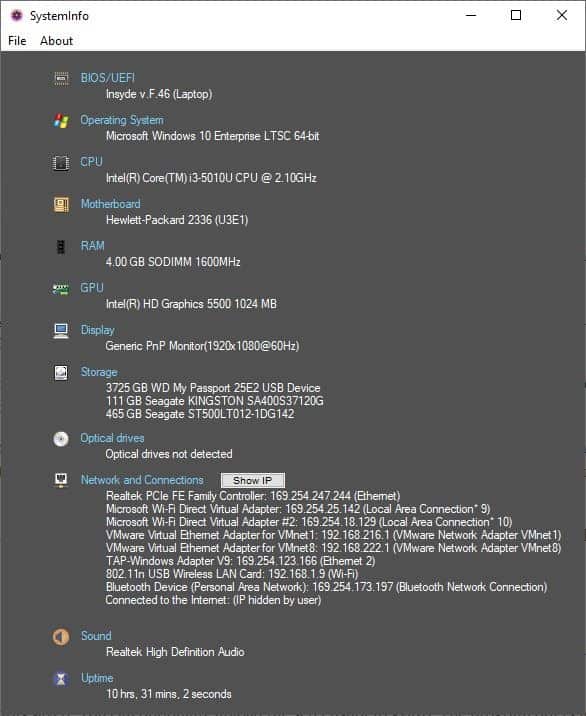
Программа представляет собой портативное программное обеспечение, поэтому вы можете просто загрузить исполняемый файл и запустить его напрямую. Интерфейс очень похож на интерфейс Piriform Speccy, и на самом деле даже на странице программы GitHub есть тег Speccy. Может быть, это было вдохновением для приложения?
Обратите внимание, что это не приложение для системного мониторинга. Если вы хотите один из них, вы можете попробовать Thilmera7 или Информация о рабочем столе, или Конки для Linux. Несмотря на это, SystemInfo — довольно полезный инструмент. Вы можете просмотреть всю информацию об оборудовании вашей системы на одной странице. Построили новый компьютер?
Купили новый ноутбук? Запустите программу, чтобы проверить, все ли в порядке.
Никаких настроек нету вообще. Это так просто. SystemInfo перечисляет имя и номер версии BIOS / EUFI, информацию об операционной системе, модель и тактовую частоту процессора, номер модели материнской платы, общий объем памяти и частоту ОЗУ, графический процессор, дисплей, накопители (номер модели и общий объем памяти), оптические приводы, сеть Адаптеры, звуковые карты и время безотказной работы компьютера.
Я не уверен, что это ошибка, но с приложением есть несколько проблем. Он обнаружил только 1 из моих модулей памяти и показал, что у ноутбука 4 ГБ ОЗУ. На самом деле в нем 2 микросхемы памяти, и Windows правильно ее определяет как всего 8 гигов. Помимо этого, он работает довольно хорошо и точно определяет, что в системе нет оптического привода и есть SSD (который я установил с помощью SATA Caddy вместо DVD-привода).
Снимок экрана
SystemInfo имеет встроенный параметр сохранения снимков экрана, доступ к которому можно получить из меню «Файл». Снимки сохраняются в формате PNG в любом месте по вашему выбору. Имя файла по умолчанию сохраняется в следующем формате: [электронная почта защищена]_ЧЧ.ММ.СС.
Имя файла содержит год, месяц, день, час, минуту и даже секунду, когда был сохранен снимок экрана. При желании вы можете загрузить скриншот в gyazo. Программа предлагает открыть сохраненный файл в программе просмотра по умолчанию.
Результаты экспорта
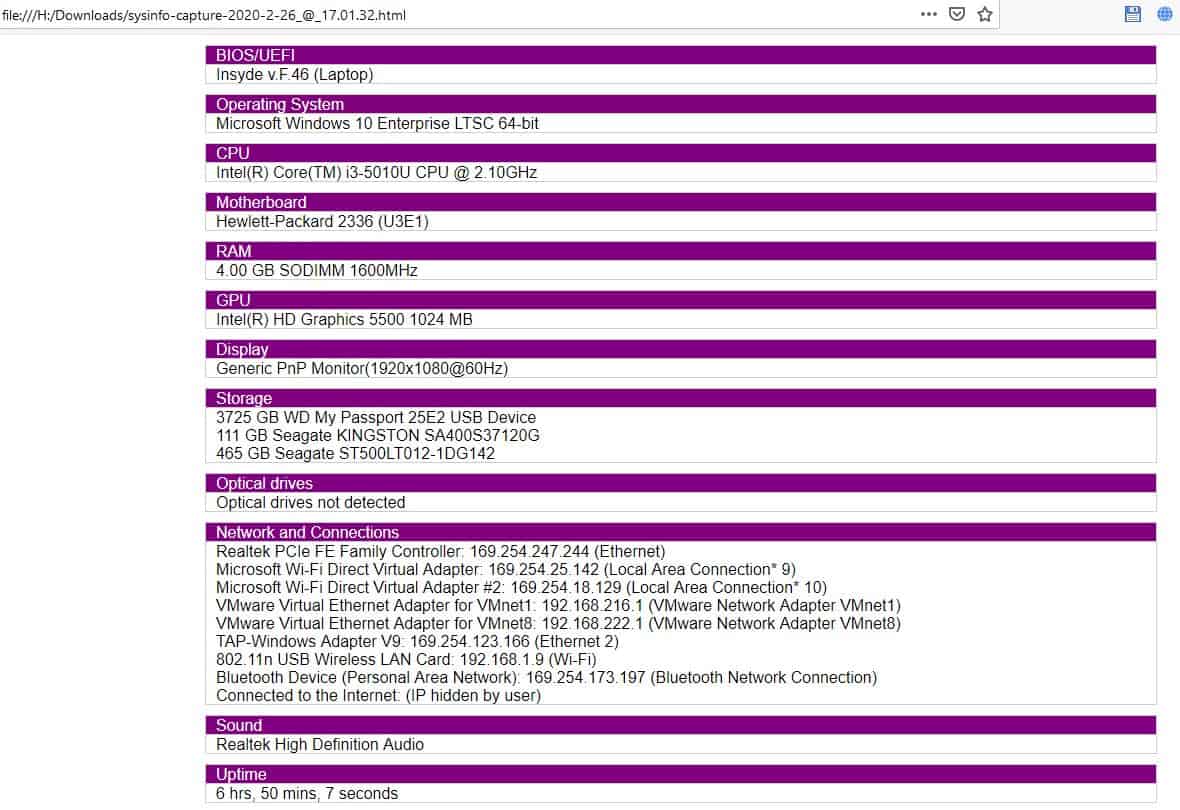
Если вы предпочитаете текстовый результат, вам повезло. SystemInfo может сохранять детали в документах HTML, XML или TXT. Вы также можете импортировать файлы XML, которые вы сохранили ранее. Кнопка Hide IP (Показать IP) может использоваться для переключения IP-адреса. Это полезно, когда вы делаете снимок экрана с окном или экспортируете его в файл и хотите скрыть свой IP-адрес от посторонних глаз.
Программа написана на C ++.
Тот факт, что он портативный, делает SystemInfo полезным маленьким инструментом для хранения USB-накопителя. А поскольку в нем нет опций, он подходит для всех пользователей.
Системная информация
Смотрите так же:
- Устранение проблем с подключением к игре при игре в сети
- Выпущен CCleaner 4.0: новые и улучшенные инструменты, повышенная производительность
- Как удалить неиспользуемые настройки со страницы Firefox about: config
- Загадочный случай с папкой Opera Autoupdate в Загрузках
Источник: bauinvest.su